
php 편집기 Baicao는 PPT 2013 메뉴의 제어 도구 부족을 해결하는 팁을 제공합니다. PPT 2013에서는 가끔 제어도구가 사라져서 짜증나는 경우가 있습니다. 해결 방법에는 화면 해상도 설정 확인, 기본 보기 복원, PPT 설정 재설정 등이 포함됩니다. 이러한 방법을 통해 제어 도구를 빠르고 효과적으로 복원하고 작업 효율성을 향상시킬 수 있습니다. 실용적인 팁을 배우고 PPT에서 문제를 풀어보세요!
1. 메뉴바 왼쪽 끝에 있는 [파일]을 클릭하세요.
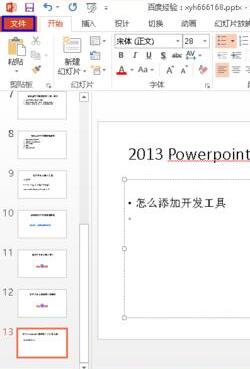
2. 파일을 클릭한 후 그림과 같이 슬라이드쇼 설정 대화 상자를 엽니다. 이제 사용하려는 항목은 목록 하단의 [옵션]입니다. 왼쪽에.
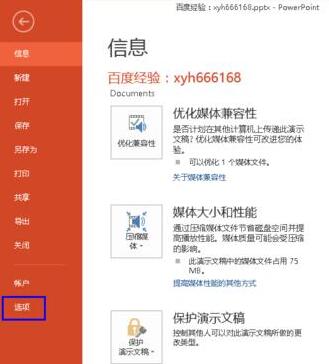
3. 옵션을 클릭하면 그림과 같이 파워포인트 옵션 설정 대화상자가 열립니다. 기본적으로 왼쪽 메뉴 목록에서 [리본 사용자 지정]을 클릭하세요.
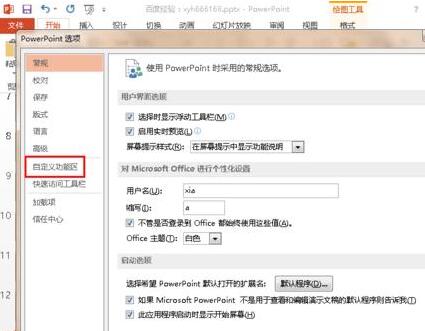
4. [리본 사용자 지정]을 클릭하면 그림과 같이 사용자 지정 리본 설정 페이지가 오른쪽 목록에 기본으로 표시됩니다. 선택되어 있지 않으면 표시되지 않습니다.
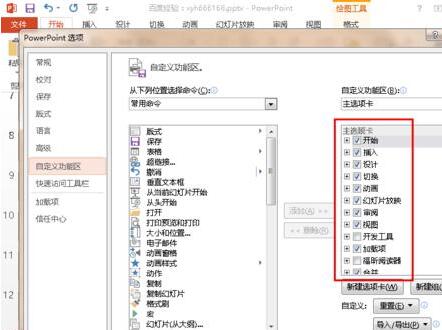
5. 개발 도구에서 코드, 추가 기능, 컨트롤 및 기타 기능을 확인할 수 있습니다. 확인 후 오른쪽 하단에 있는 확인 버튼을 클릭하세요. 설정을 완료하세요.
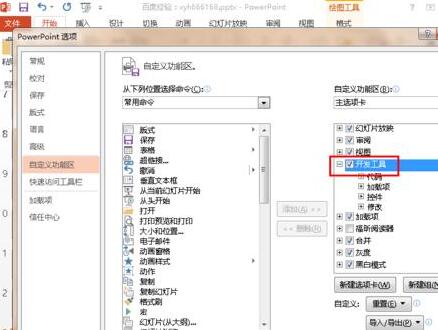
6. 설정이 완료된 후 ppt 문서로 돌아가면 프로그래밍에 사용되는 다양한 도구가 포함된 메뉴바에 개발 도구에 대한 추가 메뉴 항목이 있는 것을 볼 수 있습니다.
위 내용은 ppt2013 메뉴에 제어도구가 없는 문제 해결 꿀팁의 상세 내용입니다. 자세한 내용은 PHP 중국어 웹사이트의 기타 관련 기사를 참조하세요!